有的时候我们会看到,我们的电脑桌面图标突然变成白色的问题。最近,使用Win7系统的用户,打开电脑的时候发现自己的电脑桌面图标全部都变成白色了,这是怎么回事?那要如何解决这个问题呢?今天小编给大家带来简单易懂的解决方法,精心挑选的内容希望大家多多支持、多多分享,喜欢就赶紧get哦!

解决方法如下:
方法一:更换桌面的背景
1、右键点桌面空白的地方,选择“个性化”,如图;

2、进入“个性化”之后,在这些主题里面随便换一个,就可以了,如图;
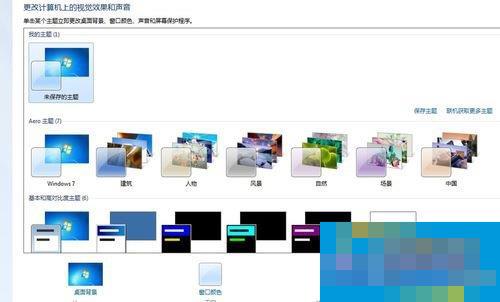
方法二:
1、打开一个txt文档,在里面输入以下代码:
@echo off taskkill /f /im explorer.exeCD /d %userprofile%AppDataLocalDEL IconCache.db /astart explorer.exeecho 执行完成
如图;
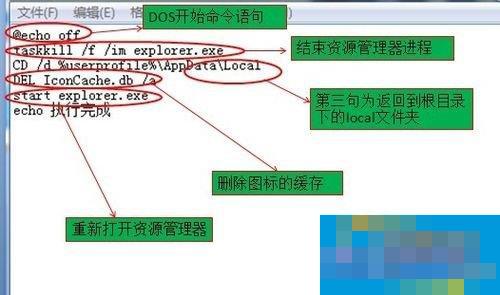
2、输入完以上的代码后,再把文件保存为bat格式文件,如图;
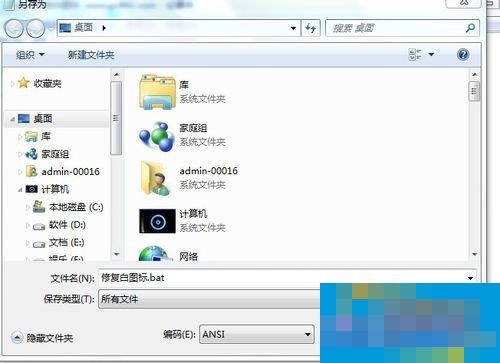
3、然后再双击这个bat文件就可以了,如图;

Win7电脑桌面图标变成白色的解决方法就详细介绍到这里了。如有遇到此类问题的用户,可以按照上述的方法去解决。不妨现在就去选择一种适合你的方法去解决吧!
- Win7系统玩游戏时提示“缺少d3d11.dll”如何解决?
- Win10关机设置里没有“启用快速启动”选项怎么办?
- WinXP系统怎么添加Microsoft Office Document Image Writer?
- Win10系统热点资讯怎么删除?Win10系统QQ热点资讯的删除方法
- Win10如何禁用快速切换用户功能?
- Windows7系统下cbs.log十分占用内存怎么办?
- XP系统鼠标左键不灵的解决方法
- WinXP系统动态壁纸怎么用?
- Win7系统kxescore.exe遇到问题已经停止工作怎么办?
- td文件怎么打开?td文件用什么打开?
- QQ坦白说如何禁止 手机QQ坦白说关闭方法
- 快剪辑怎么加入字幕 360快剪辑视频字幕添加方法
- 快剪辑如何除去水印 360快剪辑视频消除水印教程
- XP系统提示exe文件没有关联程序时如何处理?
- win7激活密钥教程(附激活密钥)
- 鲁大师电脑配置如何查看 鲁大师该如何查询电脑配置
- 《诛仙世界》寒潭戾影副本宝箱位置 寒潭戾影副本BOSS打法
- Win7怎么提高显卡的性能?提高显卡性能的设置方法
- 《诛仙世界》合欢PVE循环输出手法教学
- Win10系统如何建立不可删除的autorun.inf免疫文件夹?
- Win7监视器如何设置?Win7性能监视器的设置方法
- win7家庭组提示没有权限访问对方文件夹的解决方法
- Win7如何运用bootice对磁盘进行分区
- Win7如何使用360限制wifi网速
- Win7不小心禁用了所有用户账号怎么办
- Win7怎么删除局域网共享文件访问密码
- 火山小视频如何加入配乐 火山小视频配乐添加教程
- Win7迅雷下载时出现提示“任务包含违规内容,无法继续下载”怎么办?
- WinXP系统提示“无法访问C盘,参数错误”如何解决?
- Win10显卡驱动更新时提示“尝试重启geforce experience”怎么办